Kā labot, ja Roku uzlabotā tālvadības pults nedarbojas
Literārs Mistrojums / / August 04, 2021
Roku ir plaši pazīstams zīmols, kas nodrošina aparatūras digitālos multivides atskaņotājus, piemēram, multivides satura straumēšanu no vairākiem tiešsaistes pakalpojumiem. Kā Roku straumēšanas ierīces lietotājs jūs varat viegli pamanīt, ka atkarībā no dažiem modeļiem jūs arī to darīsit saņemt cita veida tālvadības pulti, piemēram, IR tālvadības pulti vai balss/uzlaboto punktu jebkurā vietā Tālvadības pults. Bet, ja gadījumā Roku uzlabotā tālvadības pults nedarbojas, varat sekot šai rokasgrāmatai.
Roku balss/uzlabotā “point-visur” tālvadības pults izmanto radio frekvences vai “RF”, lai kontrolētu Roku ierīci, izmantojot Wi-Fi tīklu. Mums šis tālvadības pults būs jāsavieno pārī ar konkrētu saderīgu Roku ierīci (pa vienai). Ja neesat pārliecināts, vai izmantojat IR tālvadības pulti vai citu, noteikti atveriet akumulatora vāciņu, un uz Roku uzlabotās tālvadības pults varat redzēt savienošanas pārī pogu.
Tā kā Roku IR tālvadības pultī nav šīs savienošanas pogas akumulatora nodalījumā. Ja joprojām nevarat atvērt akumulatora nodalījumu vai kāda iemesla dēļ nevarat atpazīt tālvadības pults veidu, pārbaudiet, vai izmantojat kādu no šīm Roku ierīcēm.

- Roku 3
- Roku 4
- Roku Express+ (modelis 3931)
- Roku pirmizrāde
- Roku pirmizrāde+
- Roku straumēšanas nūja (modelis 3600, 3800)
- Roku Streaming Stick+ (modelis 3810)
- Roku Ultra LT
- Roku Ultra / Ultra (modelis 4670)
- Roku viedā skaņas josla
- Roku TV (modeļu sērijas 6000X, 7000X, C000X, 8000X, A000X)
Ja neizmantojat nevienu no minētajām ierīcēm, tam vajadzētu būt IR tālvadības pultij.
Lapas saturs
- Kā darbojas uzlabota “norāde uz jebkuru vietu” tālvadības pults?
-
Kā labot, ja Roku uzlabotā tālvadības pults nedarbojas
- 1. Restartējiet Roku tvaicēšanas ierīci un tālvadības pulti
- 2. Atkārtoti savienojiet pārī Roku uzlaboto tālvadības pulti
- 3. Nomainiet tālvadības baterijas
- 4. Instalējiet HDMI pagarinājuma kabeli (tikai Streaming Stick+)
- 5. Pievienojiet savu Roku ierīci 5 GHz bezvadu tīklam
- 6. Mainiet Wi-Fi maršrutētāja bezvadu kanālu
- 7. Nomainiet Roku uzlaboto tālvadības pulti
- 8. Silta vai karsta tālvadībai
Kā darbojas uzlabota “norāde uz jebkuru vietu” tālvadības pults?
Jūsu uzlabotā tālvadības pults “visur, kur var”, ir viegli savienojama, izmantojot Wi-Fi tīklu, un pēc tam varat to norādīt jebkurā vietā, kur to sākt lietot, atšķirībā no IR tālvadības pults, kas jānorāda tieši Roku straumēšanai ierīce. Tas nozīmē, ka jūs varat viegli vadīt tālvadības darbības neatkarīgi no tā, vai jūsu Roku ierīce ir ievietota televizora skapī aiz durvīm vai aiz televizora.

Sākotnējās iestatīšanas laikā varat izveidot savienojumu ar Roku ierīci, izmantojot akumulatora nodalījuma savienošanas pogu. Izmantojot Roku uzlaboto tālvadības pulti, iestatīšanas laikā televizora ekrānā var redzēt ziņojumu par savienošanu pārī. Kad savienošanas pārī process ir pabeigts, tālvadības pults ir gatava šūpošanai.
Kā labot, ja Roku uzlabotā tālvadības pults nedarbojas
Tātad, kā mēs jau minējām iepriekš, ja neesat pārliecināts, kuru tālvadības pulti izmantojat kopā ar Roku ierīci, tad vienkārši atveriet tālvadības pults bateriju nodalījumu, un jūs varat redzēt savienošanas pārī pogu, kas būtībā tika izmantota savienošanai pārī ar Roku ierīce. Tālvadības pulti ar savienošanas pārī pogu sauc par Roku uzlaboto tālvadības pulti.
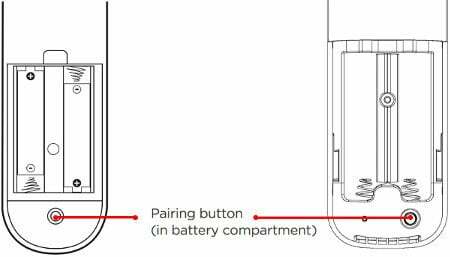
Ja jūsu Roku uzlabotā tālvadības pults nedarbojas, kā gaidījāt, piemēram, tā nedarbojas pareizi vai nevar izveidot savienojumu ar Roku ierīci vai savienošana pārī neizdodas vai pat nespēj kontrolēt Roku ierīci, tad, lai viegli atrisinātu problēmu, varat veikt tālāk norādītās problēmu novēršanas darbības izdevums.
1. Restartējiet Roku tvaicēšanas ierīci un tālvadības pulti
- Noteikti atveriet Roku uzlabotās tālvadības pults bateriju nodalījumu un izņemiet arī baterijas.
- Noņemiet barošanas kabeli no Roku ierīces> Pagaidiet apmēram 5 sekundes> Pēc tam pievienojiet strāvas kabeli un pārbaudiet, vai nav problēmas.
Pro padoms: Visas Roku ierīces (izņemot Roku straumēšanas nūjas) var vadīt arī ar Roku IR tālvadības pulti. Tāpēc, ja jums ir arī IR tālvadības pults, varat to izmantot, lai piekļūtu iestatījumu izvēlnei un restartētu Roku ierīci [Iet uz Iestatījumi> Sistēma> Sistēmas restartēšana> Restartēt].
Reklāmas
- Kad jūsu Roku ierīce parāda sākuma ekrānu, vienkārši atkārtoti ievietojiet baterijas Roku tālvadības pultī.
- Visbeidzot, jums jāgaida vismaz 30 sekundes, lai redzētu, vai jūsu Roku tālvadības pults izveido savienojumu ar jūsu Roku ierīci.
2. Atkārtoti savienojiet pārī Roku uzlaboto tālvadības pulti
- Vispirms atveriet bateriju nodalījumu un izņemiet baterijas no Roku tālvadības pults.
- Tagad noņemiet barošanas kabeli no Roku ierīces> Pagaidiet apmēram 5 sekundes> Pēc tam pievienojiet strāvas kabeli vēlreiz.
- Kad jūsu Roku ierīce parāda sākuma ekrānu, atkārtoti ievietojiet baterijas Roku tālvadības pultī.
- Pēc tam nospiediet un apmēram 3 sekundes turiet pāra savienošanas pogu Roku tālvadības pults akumulatora nodalījumā, līdz tālvadības pultī sāk mirgot savienošanas pārī indikators. Ja indikators nemirgo, mēģiniet vēlreiz.
- Ja indikators joprojām nemirgo, nomainiet baterijas no Roku tālvadības pults.
- Tagad pagaidiet aptuveni 30 sekundes, lai pabeigtu savienojumu starp Roku tālvadības pulti un Roku ierīci.
- Visbeidzot, televizora ekrānā vajadzētu parādīties attālās pārī savienošanas dialogam.
3. Nomainiet tālvadības baterijas
- Atveriet bateriju nodalījumu un izņemiet vecās baterijas no Roku tālvadības pults.
- Izņemiet strāvas kabeli no Roku ierīces> Pagaidiet apmēram 5 sekundes> Pēc tam pievienojiet strāvas kabeli vēlreiz.
- Kad Roku ierīce parāda pirmo ekrānu, ievietojiet jaunas baterijas.
- Tagad pagaidiet apmēram 30 sekundes, lai pabeigtu savienojumu starp Roku tālvadības pulti un Roku straumēšanas ierīci.
- Roku attālās savienošanas pārī dialogam tagad vajadzētu parādīties televizora ekrānā.
4. Instalējiet HDMI pagarinājuma kabeli (tikai Streaming Stick+)
Lietojot Roku Streaming Stick vai Roku Streaming Stick+, pārliecinieties, vai tas ir pievienots tieši televizora HDMI portam. Turklāt jums vajadzētu arī pareizi izveidot savienojumu ar Wi-Fi tīklu.
Ja jūs saskaraties ar tāda paša veida problēmu, mēģiniet pārvietot Roku ierīci prom no televizora HDMI savienotāja, uzstādot bezmaksas pagarinātāju, lai savienotu straumēšanas nūju ar televizoru. noteikti sazinieties Roku klientu atbalsts pasūtīt pagarinātāju.
5. Pievienojiet savu Roku ierīci 5 GHz bezvadu tīklam
Pro padoms: Mēģiniet izmēģināt šo metodi, ja apzināties konfigurāciju ar tīkla ierīci.
Reklāmas
- Vispirms noteikti izlasiet sava konkrētā Wi-Fi maršrutētāja modeļa lietotāja rokasgrāmatu vai vienkārši sazinieties ar Wi-Fi maršrutētāja ražotāju, lai pārbaudītu, vai jūsu Wi-Fi maršrutētājs atbalsta gan 2,4 GHz, gan 5 GHz vai nē.
- Ja tādā gadījumā Wi-Fi maršrutētājs atbalsta 5 GHz tīkla frekvenču joslu, ieslēdziet to iestatījumu izvēlnē.
- Tātad, dodieties uz Roku ierīces izvēlni Iestatījumi> Atlasiet Tīkls> Atlasīt Iestatīt savienojumu> Izvēlieties Bezvadu savienojums> Pēc tam noteikti pievienojiet savu Roku ierīci 5 GHz bezvadu tīklam (For piemērs; SSID_5GHz).
6. Mainiet Wi-Fi maršrutētāja bezvadu kanālu
Pro padoms: Mēģiniet izmēģināt šo metodi, ja jums patīk tīkla ierīce, lai mainītu iestatījumus vai opcijas. Tomēr jūs varat izlasīt lietotāja rokasgrāmatu vai sazināties ar ražotāja atbalsta komandu.
- Noteikti pierakstieties Wi-Fi maršrutētāja administratora informācijas panelī, izmantojot mobilo vai datora pārlūkprogrammu.
- Maršrutētājā varat redzēt pieteikšanās URL, noklusējuma lietotājvārdu un noklusējuma paroli. Bet, ja gadījumā esat mainījis lietotājvārdu vai paroli atbilstoši savām vēlmēm, tad piesakieties ar to pašu.
- Kad esat veiksmīgi pieteicies administratora informācijas panelī, jums būs jāiet uz izvēlni Papildu vai Bezvadu iestatījumi. [Skatiet lietotāja rokasgrāmatu saskaņā ar konkrēto maršrutētāja modeli].
- Dažiem konkrētiem maršrutētājiem ir “automātisko” iestatījumu opcija, kas lietotājiem ļaus pārslēgties uz noteiktu kanālu.
Piezīme: Kanāli no 1 līdz 14 ir paredzēti 2,4 GHz diapazonam.
- Kad konkrētais kanāls ir atlasīts, noteikti veiciet izmaiņas un restartējiet Wi-Fi maršrutētāju, lai sāktu to izmantot.
- Ja gadījumā veiktspēja neuzlabojas pat pēc Wi-Fi maršrutētāja pārstartēšanas, pierakstieties vēlreiz maršrutētāja kontā un mēģiniet izmantot citu kanālu.
Lūdzu, ņemiet vērā: Ja maināt bezvadu kanālu savā Wi-Fi maršrutētājā un jūsu tīklā instalētos bezvadu paplašinātājus, tam automātiski jāpielāgojas kanālam. Bet tas nemainās, kamēr nemainās tīkla nosaukums (SSID). Šim nolūkam varat izlasīt arī lietotāja rokasgrāmatu.
7. Nomainiet Roku uzlaboto tālvadības pulti
Ja gadījumā neviena no iepriekš minētajām metodēm jums nedarbojās, mēģiniet nomainīt Roku tālvadības pulti kā pēdējo līdzekli.
Pirms tālvadības pults iegādes noteikti pārbaudiet Roku ierīcei saderīgo produktu sarakstu.
8. Silta vai karsta tālvadībai
Dažreiz var būt iespējams, ka Roku tālvadības pults aizmugure kļūst silta vai karsta, pat ja to parasti lietojat. ja tas ir iemesls, veiciet tālāk norādītās darbības.
- Kādu laiku neizmantojiet Roku tālvadības pulti.
- Pēc tam noteikti novietojiet Roku tālvadības pulti uz cietas neuzliesmojošas virsmas (piemēram, uz grīdas), lai tā pāris minūtes atdziest.
- Tāpat nemēģiniet Roku izņemt tālvadības baterijas, kad tālvadības pults ir karsta.
Tas tā, puiši. Mēs pieņemam, ka šī rokasgrāmata jums šķita noderīga. Lai iegūtu papildu jautājumus, varat komentēt zemāk.
Kredīts: Roku atbalsts



